图老师电脑网络栏目是一个分享最好最实用的教程的社区,我们拥有最用心的各种教程,今天就给大家分享Photoshop巧用自带工具制作人像HDR效果的教程,热爱PS的朋友们快点看过来吧!
【 tulaoshi.com - PS 】
先看看效果图

原图

这个过程非常简单,五分钟。
步骤:
A:打开素材,CTRL + J,复制一层【图层一】,给一个自动对比度,CTRL + SHIFT + ALT +L【自动对比度】;
B:图像 调整 阴影/高光 显示更多选项 阴影半径70,高光数量10 确定;
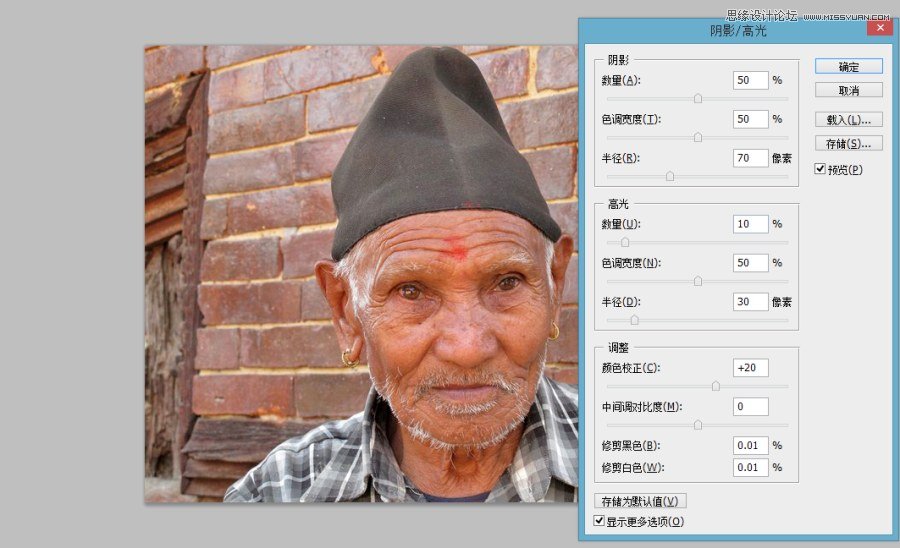
C:添加一个色相/饱和度调整层,降低图像的饱和度,情况具体而定【饱和度-50】;

D:添加一个亮度/对比度调整层,降低图像亮度,提高对比度【 亮度:-10,对比度:75】

E:亮度/对比度调整层混合模式改为强光
(本文来源于图老师网站,更多请访问http://www.tulaoshi.com/ps/)
F:或许还是觉得效果不够明显,你还可以再增强一下!复制图层一副本【CTRL + J】,添加滤镜效果,滤镜 其他 高反差保留 半径 5.0;

G:更改 图层 1 副本 2的混合模式为强光,适当降低图层的不透明度【可见度】。

最终效果图

来源:http://www.tulaoshi.com/n/20160215/1565338.html
看过《Photoshop巧用自带工具制作人像HDR效果》的人还看了以下文章 更多>>